Sacar y guardar fotos de un Samsung Galaxy mini al ordenador
Conectar el Smartphone al ordenador mediante cable USB.
 El otro día me dijo un familiar:
El otro día me dijo un familiar:
- Tengo un smartphone Samsung Galaxy mini y no me queda nada de memoria. Tengo muchas fotos y vídeos que no quiero perder y me gustaría sacarlos del móvil y guardarlos en el ordenador, ¿cómo puedo hacer eso? He conectado el móvil al ordenador con el cable USB pero lo único que pasa es que el smartphone carga su batería pero el ordenador no reconoce al Samsung Galaxy.
Ciertamente, explicar por teléfono cómo hacerlo cuando el usuario no tiene mucha experiencia, es difícil, así que me tocó hacer una visita y decidí crear esta sencilla guía para futuras consultas. La solución para que el ordenador reconozca el smartphone cuando es conectado por USB es...
.. Instalar los drivers adecuados. Para instalarlos en Windows, Samsung te ofrece 2 buenas posibilidades:
- Instalar el programa Samsung Kies
- Instalar solo los controladores directamente
Para extraer los archivos necesitarás un cable USB específico que algunos modelos traen en la caja de compra. Otros modelos traen el cable USB unido a un adaptador de corriente alterna que puedes usar para las dos funciones: cargar el móvil en la red eléctrica o conectar el smartphone al ordenador.
Todo este tema sobre drivers, quedó bien explicado en este artículo.
Conectar el smartphone al ordenador
Una vez instalado, reinicia el ordenador y conecta el cable USB del smartphone al ordenador. Verás que en tu Samsung Galaxy mini aparecerá un icono de información de conexión 1 y si lo seleccionas (deslizas hacia abajo la barra superior > USB conectado) verás la siguiente pantalla:
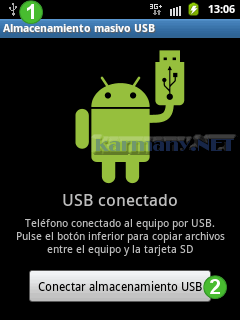
Pulsa el botón Conectar almacenamiento USB 2 y te mostrará la siguiente advertencia:
Al conectar el almacenamiento USB se detendrán algunas aplicaciones en uso Es posible que no estén disponibles hasta que desconecte el almacenamiento USB.
Pulsa el botón Aceptar y automáticamente Windows reconocerá tu dispositivo como un dispositivo de almacenamiento USB más. Ya puedes ir a Mi PC o Mi Equipo y acceder al contenido de tu smartphone.
Precaución. Ten cuidado con los archivos o carpetas que borres porque puedes eliminar archivos necesarios del Sistema.
¿Dónde se encuentran las imágenes y vídeos?
Se pueden encontrar en distintas ubicaciones dependiendo de tus programas instalados y otras configuraciones. Echa un primer vistazo al mismo directorio principal y a las carpetas DCIM, download, Imágenes, Videoclips, Music, Whatsapp. Haz también una búsqueda de archivos de vídeo e imágenes en todo el dispositivo.
Finalmente, para terminar, pulsa en el smartphone el botón: "Detener el dispositivo de almacenamiento USB" para, seguidamente, desconectar el cable USB.









